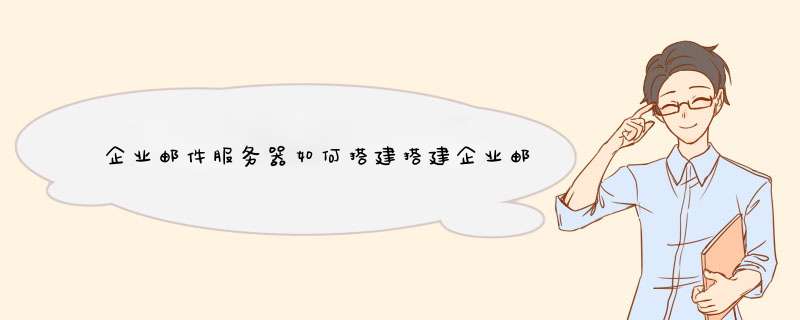
2,自己搭建免费的,无技术支持,界面一般,完全考验技术员的能力,这个技术员搭建完了,干了几年走了,下一个技术员不一定就懂会弄这个东西推荐您换TurboMail邮件服务器,这个是一款功能非常丰富,性能稳定,搭建和维护非常简易的全能型邮件服务器,支持各种 *** 作系统,此外,还有25用户以下的免费版供用户使用或者测试。
产品包含的模块:核心邮件传输MTA,邮件监控,系统监控,反垃圾功能,反病毒功能,防攻击功能,组织机构管理,网络硬盘,手机邮件,短信接口等。
邮件系统的搭建启用方法:
搭建一套邮件系统其实并不是一件庞大的工程,一套邮件系统的搭建构成可以分为以下三个部分:邮件服务器硬件,域名和固定IP地址,邮件服务器软件,搭建的便捷与否决定于邮件服务器软件的易用程度。(本文章以TurboMail为例进行邮件系统的搭建说明)
一,邮件服务器硬件:最低配置要求PIII以上,512M内存,硬盘在40G以上。
二,域名和IP地址:需要有独立的域名,并有更改MX记录的权限,内网用户可以使用自定义域名;需要有互联网固定IP,没有固定IP采用动态IP绑定域名软件也可。
三,邮件服务器软件:目前市场上的邮件服务器软件很多,比如Exchange, Mdaemon,Imail,TurboMail等,价格不等,质量也不等,售后服务也不等,建议用户综合比较价格,质量和技术服务,并索取试用期进行测试后进行选择(本文章以TurboMail为例进行邮件系统的搭建说明)
搭建步骤:
一,在购进了服务器硬件后首先是要安装 *** 作系统,建议用户使用Linux *** 作系统,非常稳定,在熟悉代码后 *** 作也不麻烦,邮件服务器最关键的就是稳定性,有了好的 *** 作系统就有了稳定的保障。
二,域名请向域名供应商申请,国内比较大的有万网和新网,域名供应商提供域名解析的服务;MX记录可以通过域名供应商提供的管理界面进行修改。
三,有了这以上两个前提后就可以安装邮件服务器软件了。不同的邮件服务器软件的安装方法和简易度不同,我以国内最易安装的TurboMail邮件服务器为例讲解安装过程:
1,下载安装包,请上官网直接下载。
2A,Windows系统:双击下载的安装包,按照安装提示完成安装
3A,重启电脑
4A,电脑重启后,自动出现TurboMail控制台,点击“运行mail服务器”和“运行webmail服务器”,启动邮件服务程序
2A,linux/solaris/aix/hp-ux/freebsd系统下:以ROOT用户登录,解压安装包,生成turbomail安装目录,解压命令为:#tar -xvzfturbomail_linux_YYY_XXXtgz (注意:TurboMail安装包必须放在根目录上)
2B,启动TurboMail Server,进入turbomail目录,执行starttmsh,命令为:#/starttmsh
2C,启动Webmail服务,进入进入 turbomail/web/bin 目录,执行startupsh。
命令为:#/startupsh
2D,启动反垃圾服务,进入 turbomail/sa 目录,执行sa_serversh。命令为: #/sa_serversh
四,邮件系统已经安装完毕,登录>Foxmail Server(以下简称FMS)可以搭建出功能强大的邮件服务器。本文以FMS For Windows 2.0为例,从其设置、管理、收发邮件等几方面入手为大家简单介绍该软件的使用方法及注意事项。 ★安装和设置邮件服务器
FMS20要求 *** 作系统Windows NT40(Service Pack4以上)和IIS50及以上版本的支持才能实现全部功能,并且还应以Administrator身份登录计算机。我们的讨论则是基于Windows Server 2000+IIS50的试验环境。FMS的安装过程比较简单,这里不再赘述,我们重点谈谈它的设置过程。
一、设置域名和管理员口令
程序安装完毕后,自动进入设置向导。单击“下一步”按钮,即可进入“应用程序设置”窗口。在这里我们可以设置用户信箱的域名(即用户E-mail地址中@字符的后缀部分)和管理员口令。您可以向域名管理机构申请合法的域名。但是如果通信范围仅限于局域网内部,也可以通过内部的DNS服务器建立一个邮件服务器专用的域名。为叙述方便,我们使用了本机的机器名作为域名(在命令行窗口中键入“hostname”命令就能得到本机的机器名),本例中的机器名为CHHUIAN。然后设置系统管理员口令和邮箱密码以及域管理员口令和邮箱密码,以后在管理系统和域时会用到两个管理员口令(图1)。
二、设置网络参数
域名和管理员口令设置完成后,单击“下一步”按钮进入“网络设置”窗口。在这里可以设定DNS地址、SMTP端口、POP3端口等信息。DNS地址栏中应该填入当地电信部门或您所在的ISP提供的DNS地址,当然如果您只是在局域网内部通信且使用机器名作为域名,则只需填入服务器IP地址即可。本例中的DNS地址为本机IP地址“1011522310”。SMTP端口和POP3端口应该采用默认参数,不过在这里可能会遇到SMTP端口或POP3端口被占用的问题。我们应按照提示停止某些程序对该端口的占用,并且保证以后在运行FMS时这些应用程序始终被关闭。该窗口最下边有一个关于Esmtp的可选项,这是一种身份认证功能,与客户端的“SMTP服务器需要身份认证”配合使用,可以杜绝垃圾邮件的侵袭(图2)。
小提示:一般情况下很容易出现SMTP端口被占用的情况,其原因是�袅薎IS自带的SMTP服务。这时只需在IIS属性对话框中将SMTP服务停止即可解决。
三、IIS设置
接着单击“下一步”按钮进入“IIS设置”窗口,可以通过设置IIS使FMS支持Webmail。为简化 *** 作,我们选中“默认网站”作为Webmail所依附的站点,并采用默认的“Webmail”作为虚拟目录名。单击“完成”按钮,程序会自动对FMS进行配置,根据提示结束设置工作并重新启动服务器(图3)。
客户端收发邮件
邮件服务器设置完成后,我们就可以使用Webmail方式或邮件客户端软件收发邮件了。在客户机或服务器上启动IE浏览器,在地址栏键入邮件服务器地址“>
欢迎分享,转载请注明来源:内存溢出

 微信扫一扫
微信扫一扫
 支付宝扫一扫
支付宝扫一扫
评论列表(0条)